Uppdaterad: 25.11.2019
För att bearbeta enkätmallar klickar du på enkätens namn eller Ändra via funktionsknappen i slutet av enkätens rad. När enkätmallen öppnas i rutan, kan du via länken Ny uppe till höger i fönstret välja att lägga till t ex en förklaring i början av enkäten, där du berättar vad enkäten är avsedd för. Olika typer av frågor läggs till på samma sätt. Det element du lagt till syns i mitten av rutan. Elementets fråga och svarsalternativ skrivs in i fälten nere i fönstret.
 Inställningar
Inställningar
Innan du börjar lägga till element i mallen, lönar det sig att ge den ett namn och skriva in ett slutmeddelande. Då du klickar på Inställningar får du fram de fält som du kan använda för att bearbeta bl.a. enkätmallens layout, namn, rubrik och det slutmeddelande som visas för respondenten då han/hon tryckt på Sänd. I inställningarna definierar du också antalet parallella svaralternativ och vid behov kan du också ändra Sänd-knappens text.
Då du klickar på Ändra, uppdateras vyn med de ändringar du gjort, men för att de ska sparas måste du klicka på Spara enkätmallen som finns nere till höger.
 Bearbeta enkätmall
Bearbeta enkätmall
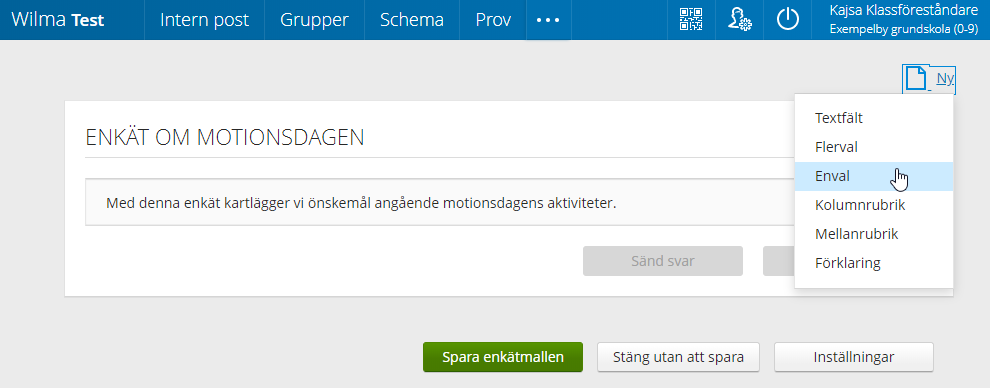 Du lägger till enkätens frågor och rubriker med hjälp av länken Ny uppe till höger i fönstret.
Du lägger till enkätens frågor och rubriker med hjälp av länken Ny uppe till höger i fönstret.
- Med en Förklaring kan du lägga till text, t.ex. anvisningar om hur formuläret ska fyllas i.
- Med en Mellanrubrik kan du ange t.ex. frågornas ämnesområden..
- Med en Kolumnrubrik kan du skriva in siffror eller text ovanför parallella svarsalternativ, dvs. definiera vad de olika svarsalternativen betyder. Alternativen anges nere i rutan, varje kolumnrubrik skrivs in på en egen rad. Antalet svarsalternativ skriver du in i fältet Antal alternativ. Om du t.ex. vill ange alternativen 1, 2 och 3 eller "ofta, ibland, sällan", ska du ange 3 som antal alternativ.
- Med Enval, Flerval ochTextfält utarbetar du själva frågorna och deras svarsalternativ. Du kan läsa mera om dessa fält nedan.
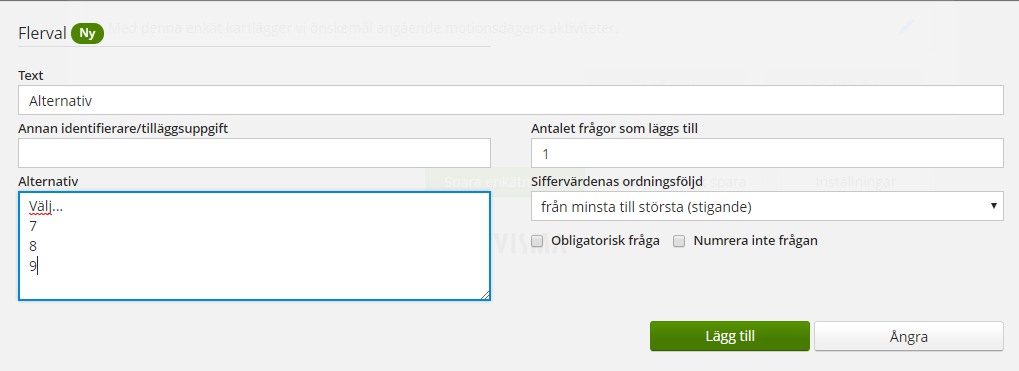 Mallens frågor kan bearbetas via pennikonen som finns i anslutning till varje fråga. Du kan ändra frågornas ordningsföljd genom att klicka på knappen Ändra vid vald fråga och flytta frågan till önskat ställe med hjälp av pilknapparna. Ordningsnumreringen ändras automatiskt.
Mallens frågor kan bearbetas via pennikonen som finns i anslutning till varje fråga. Du kan ändra frågornas ordningsföljd genom att klicka på knappen Ändra vid vald fråga och flytta frågan till önskat ställe med hjälp av pilknapparna. Ordningsnumreringen ändras automatiskt.
 Frågetyper
Frågetyper
Det finns tre olika frågetyper: Enval, Flerval, Textfält. Med hjälp av dessa frågetyper gör du själva frågorna och deras svarsalternativ. För alla frågetyper gäller vissa grundinställningar:
- Text: Skriv in frågans namn i fältet.
- Antal frågor som läggs till: Det är möjligt att lägga till flera frågor av samma typ på samma gång och sedan gå tillbaka för att t.ex. bearbeta frågornas namn. På detta sätt kan du snabbare utarbeta enkätmallens stomme.
- Annan identifierare/tilläggsuppgift: Du kan lämna fältet tomt eller ange en identifierare. Utgående från denna uppgift kan du senare begränsa svaren vid granskning av enkätsvaren. Du kan mata in siffror eller text i fältet.
- Obligatorisk fråga: Respondenten kan inte spara sina svar förrän han/hon har fyllt i alla punkter som definierats som obligatoriska. Du kan ange frågor som obligatoriska i alla enkäter utom offentliga enkäter. En stjärna (*) efter frågan innebär att frågan är obligatorisk.
- Numrera inte frågan: Frågan numreras inte i enkäten. Denna funktion är behändig om du t.ex. i början av enkäten vill skriva in allmänna frågor utan numrering. Onumrerade frågor påverkar även resultaten, eftersom onumrerade frågor inte heller numreras i resultaten. Detta förhindrar dock inte granskning av resultaten.
Enval
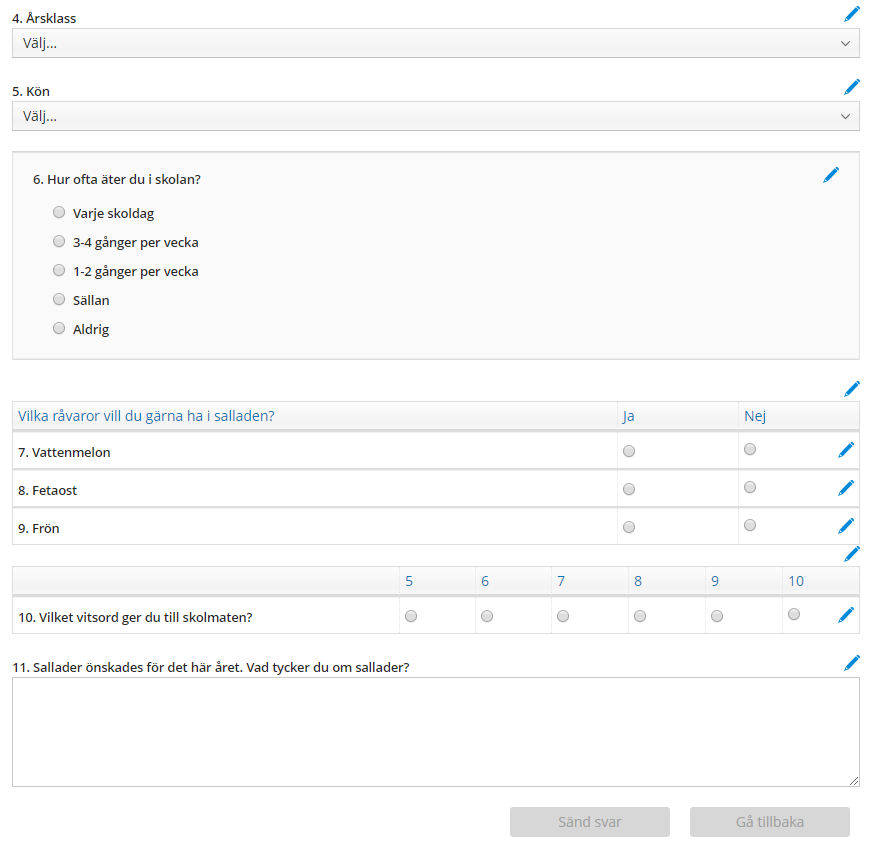 Denna frågetyp inkluderar frågetyperna pekfält och alternativknappar. I denna frågetyp kan respondenten välja endast ett svarsalternativ. Denna typ lämpar sig väl t.ex. för frågor som besvaras med svar av typen "ofta, ibland, sällan". Välj först alternativens presentationssätt: rullgardinsmeny, alternativen under varandra eller alternativen parallellt (tidigare alternativknappar).
Denna frågetyp inkluderar frågetyperna pekfält och alternativknappar. I denna frågetyp kan respondenten välja endast ett svarsalternativ. Denna typ lämpar sig väl t.ex. för frågor som besvaras med svar av typen "ofta, ibland, sällan". Välj först alternativens presentationssätt: rullgardinsmeny, alternativen under varandra eller alternativen parallellt (tidigare alternativknappar).
- Rullgardinsmeny: Alternativen kan väljas ur en rullgardinsmeny. Eftersom det översta alternativet visas som standardalternativ, kan det vara bra att som första alternativ skriva in t.ex. "Välj" eller "-". På så vis kan du skilja åt de svar där frågan lämnats obesvarad från de svar där respondenten valt det översta alternativet.
- Alternativen under varandra: Alternativen är försedda med bollar och placerade under varandra. Svarsalternativet visas efter bollen.
- Alternativen parallellt: Alternativen placeras parallellt med varandra efter frågan, försedda med bollar. Detta presentationssätt kräver kolumnrubriker med vilka man anger de olika alternativens innebörd.
Inställningar för envalsfält:
- Alternativ: Lägg i fältet alla svarsalternativ under varandra, varje alternativ på en egen rad. Om du valde alternativen parallellt som presentationssätt är Alternativ-fältet inaktiverat och då namnges alternativen med hjälp av Kolumnrubriker. En rubrik kan bestå av en siffra eller text.
- Siffervärdenas ordningsföljd: Ange alternativens ordningsföljd från det största till det minsta eller från det minsta till det största. Med hjälp av denna funktion kan du vid granskning av resultaten ändra flervalsknapparnas innebörd till motsatt ordningsföljd, om en fråga är ställd "från ett annat håll" än enkätens övriga frågor.
- Det första svarsalternativet räknas inte som svar: Gäller frågor av rullgardinstyp. Med denna funktion kan du lämna rullgardinsmenyns första rad, "Välj" eller "-", obeaktad i svaren.
Flerval
 Med hjälp av denna frågetyp kan du göra en alternativlista ur vilken respondenten kan välja flera alternativ. Själva frågan skrivs in i textfältet. Skriv in alla svarsalternativ under varandra i Alternativ-fältet.
Med hjälp av denna frågetyp kan du göra en alternativlista ur vilken respondenten kan välja flera alternativ. Själva frågan skrivs in i textfältet. Skriv in alla svarsalternativ under varandra i Alternativ-fältet.
- Siffervärdenas ordningsföljd: Ange alternativens ordningsföljd från det största till det minsta eller från det minsta till det största. Med denna funktion kan du vid granskning av svaren ändra flervalsknapparnas innebörd till motsatt ordningsföljd, om en fråga är ställd "från ett annat håll" än enkätens övriga frågor.
Textfält
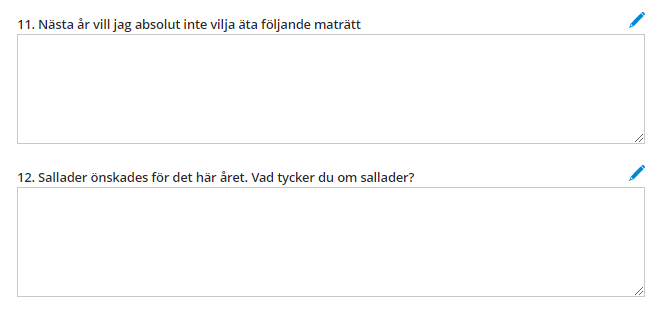 Denna frågetyp används för öppna frågor. Svarsfältets storlek kan justeras enligt önskemål. Mängden text som ryms i fältet är obegränsad, höjden och bredden definierar enbart fältets utseende. Höjden och bredden anges som antal tecken, höjd 3 innebär t.ex. ett tre rader högt område och bredd 80 innebär ett 80 tecken långt område.
Denna frågetyp används för öppna frågor. Svarsfältets storlek kan justeras enligt önskemål. Mängden text som ryms i fältet är obegränsad, höjden och bredden definierar enbart fältets utseende. Höjden och bredden anges som antal tecken, höjd 3 innebär t.ex. ett tre rader högt område och bredd 80 innebär ett 80 tecken långt område.